WPS Excel表格中制作三维饼图的方法
2024-04-08 09:40:39作者:极光下载站
一些小伙伴想要在wps中进行饼图的制作,想要将其中的饼图制作成三维饼图样式来显示,那么我们就可以通过先选择好内容之后,我们再在打开的饼图图表的窗口中,找到三维饼图的类型,之后我们选择自己喜欢的一个三维饼图的样式进行插入到表格页面中就好了,我们可以为三维饼图进行数据标签内容的设置,比如选择百分比、类别名称等,设置的方法是很简单的,下方是关于如何使用WPS excel制作三维饼图的具体操作方法,如果你需要的情况下可以看看方法教程,希望小编的方法教程对大家有所帮助。
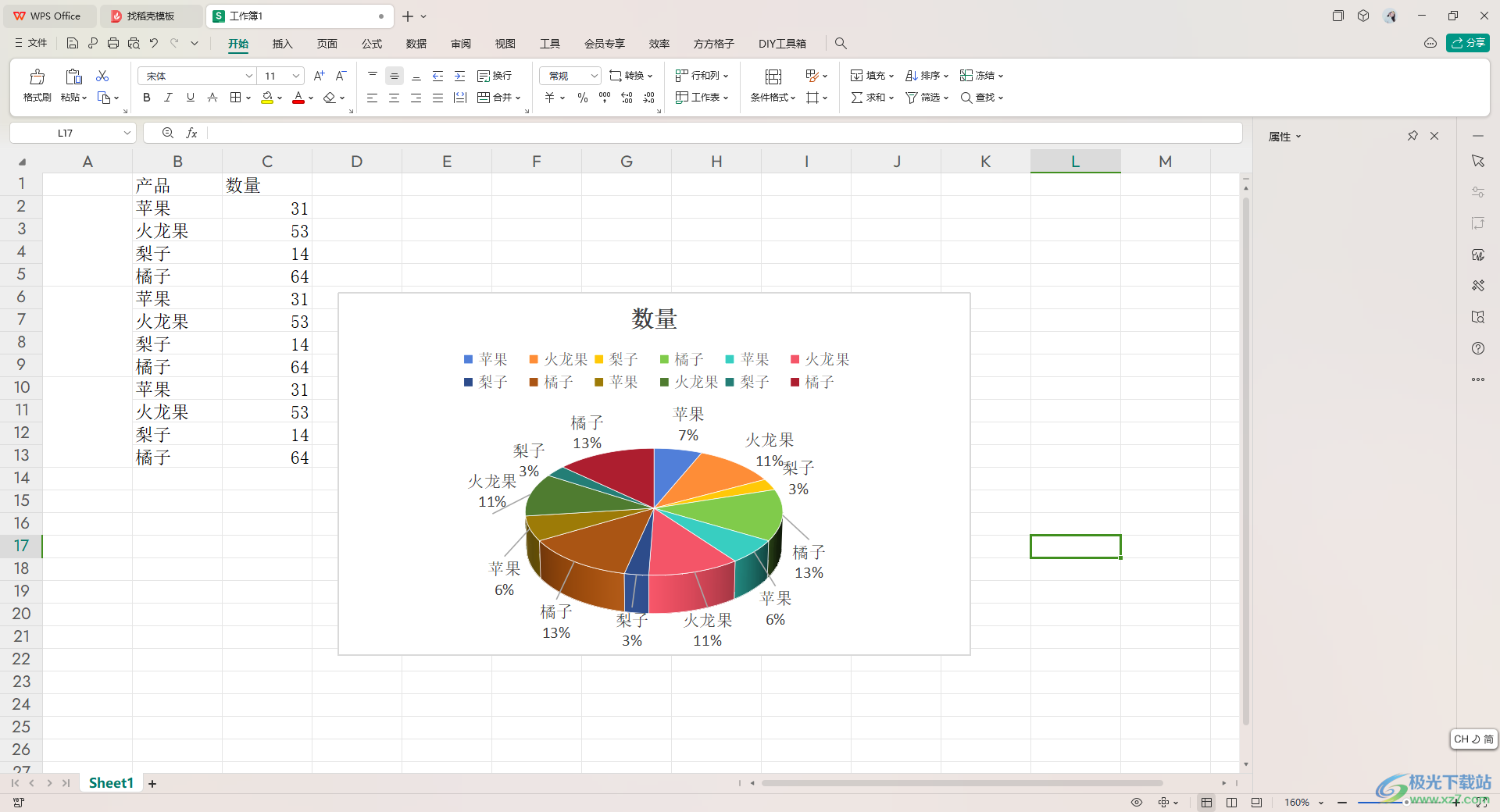
方法步骤
1.首先,我们需要进入到表格页面中,将编辑好的数据框选起来。
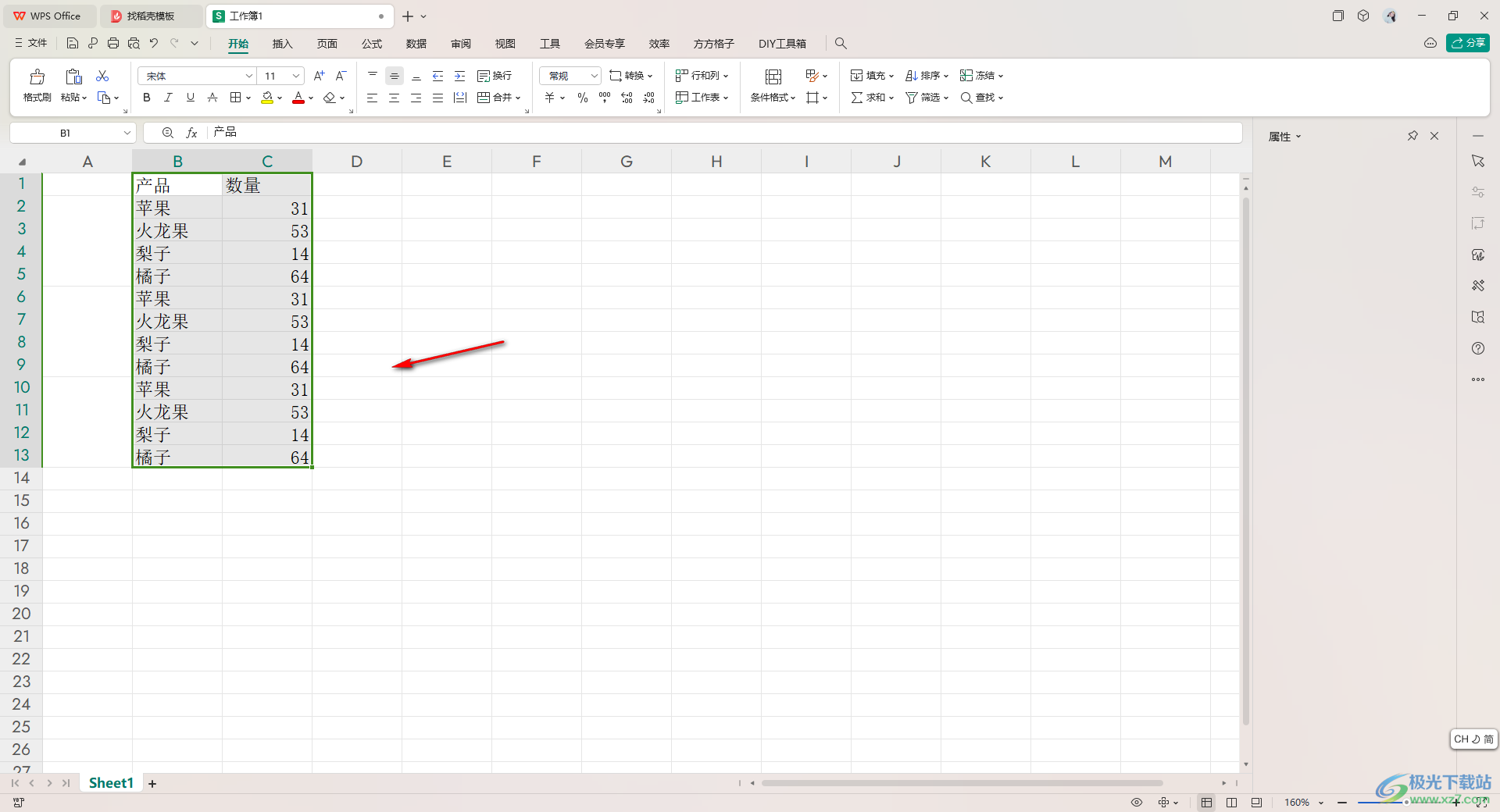
2.之后,我们将页面上方的【插入】选项进行点击一下,然后在工具栏中将饼图图标按钮点击一下。
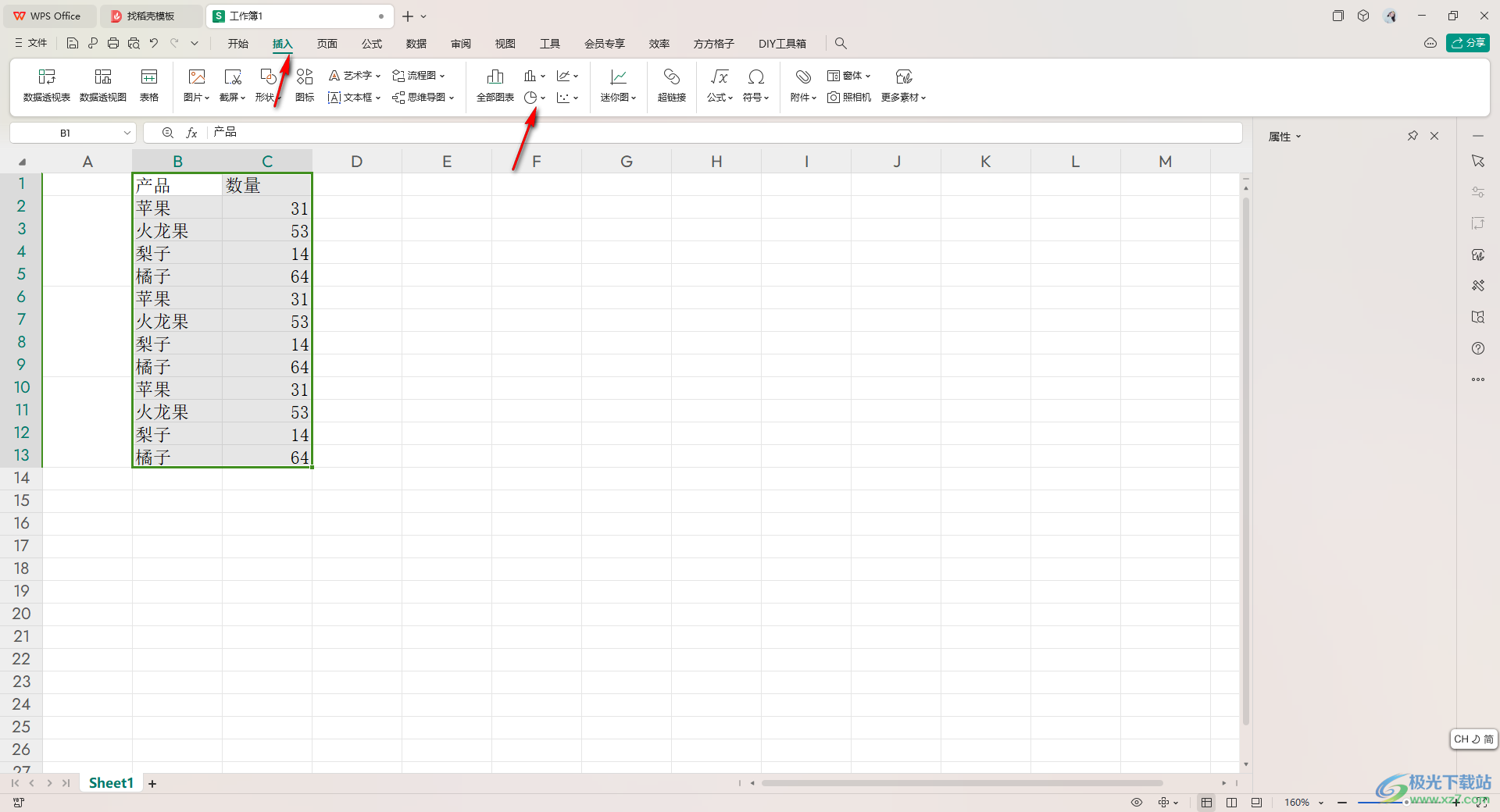
3.这时,我们在打开的窗口中,找到三维饼图类型,将其中自己喜欢的样式进行选中插入即可。
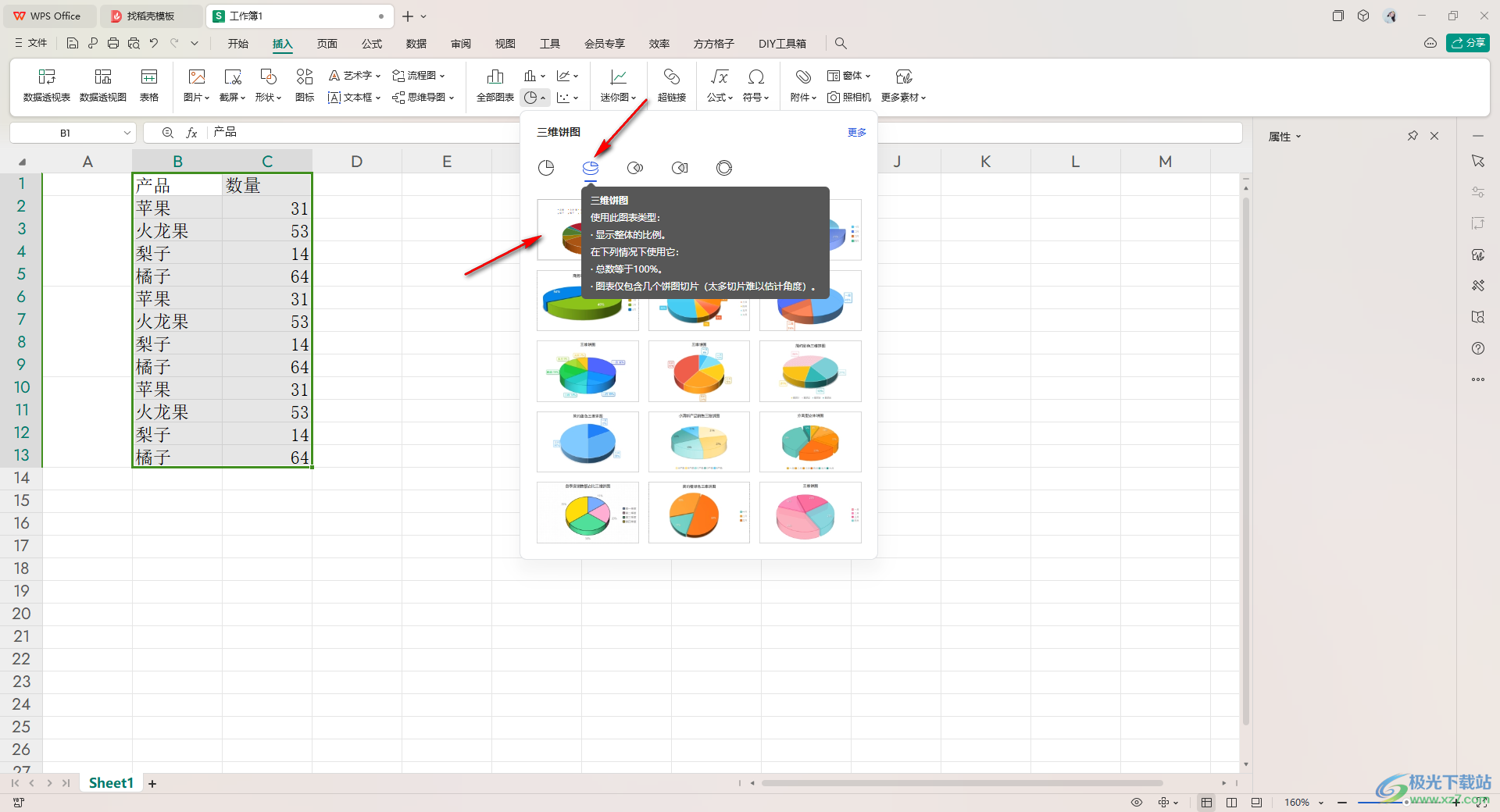
4.插入了三维饼图之后,将旁边的图表元素图标按钮点击打开,将【数据标签】勾选上,那么三维饼图中就会显示出一个相应的数据标签。
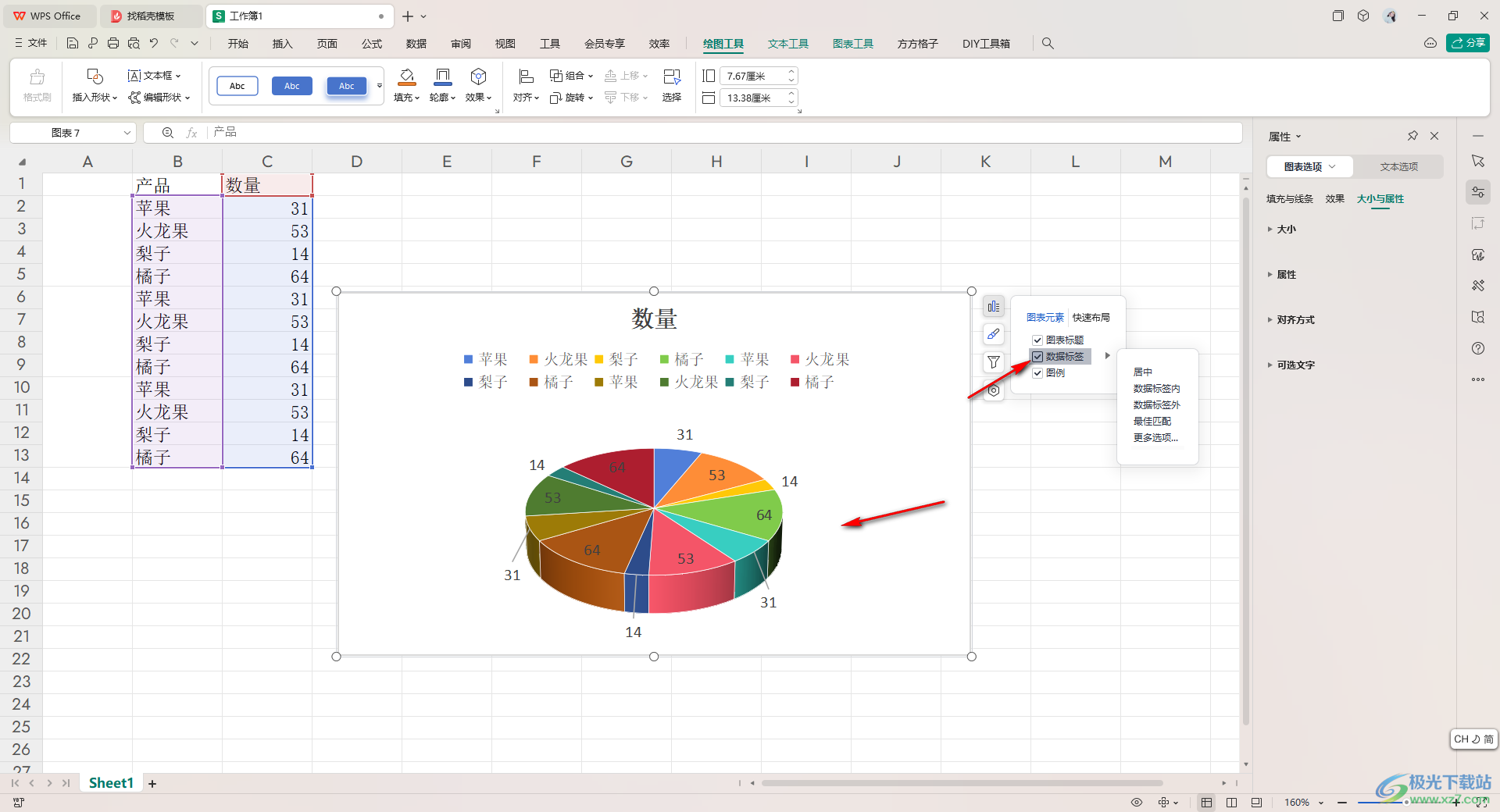
5.之后我们可以将数据标签中的【更多选项】点击打开,然后我们可以勾选【百分比】-【类别名称】选项进行点击勾选上,那么图表中就会出现相应的元素,如图所示。
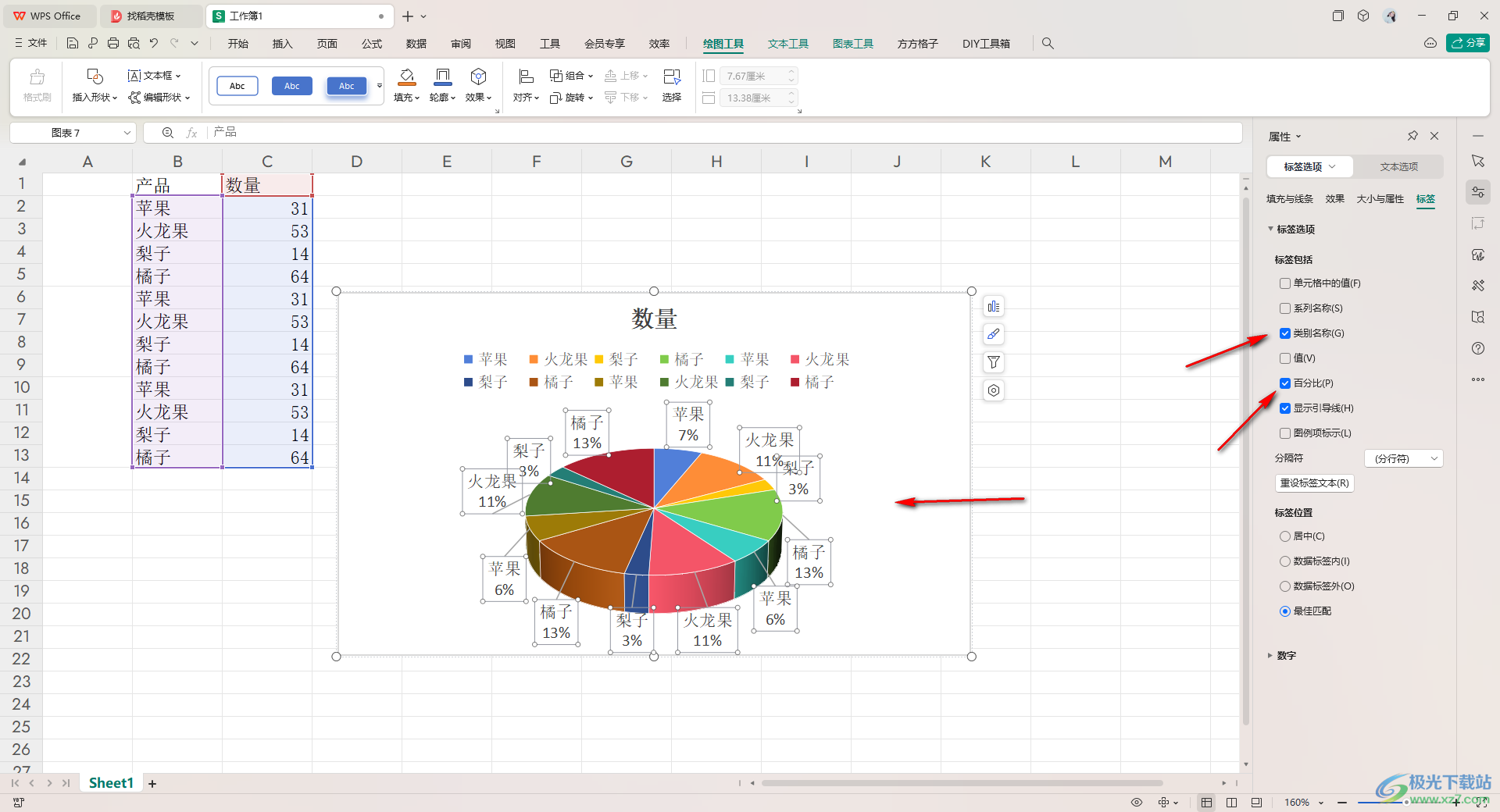
以上就是关于如何使用WPS Excel三维图表的具体制作方法,有些时候我们想要让自己制作的饼图有一定的立体感,那么就可以将饼图制作成三维立体饼图就好了,同样可以进行样式、颜色以及数据标签等参数的设置,感兴趣的话可以操作试试哦。
